
تور كامېرانى ئىشلىتىشتىن بۇرۇن, سىز پەقەت كومپيۇتېرغا ئۇلانماسلىقىڭىز كېرەك, ئەمما مۇۋاپىق قوزغاتقۇچنى چۈشۈرۈشىڭىز كېرەك. Sogitech C270 نىڭ بۇ جەريان, ھەر بىرىدە ئوخشىمىغان ھەرىكەت ھېسابلاشمىسى بار. بارلىق تاللاشلار بىلەن بارلىق تاللاشلار بىلەن تونۇشۇپ چىقايلى.
XebCam Logitech C270 نى قوزغاتقۇچنى چۈشۈرۈڭ
قاچىلاشتا مۇرەككەپ يوق, چۈنكى لوگىكىلىق ئورنىتىش ئورنى بار. ئەڭ يېڭى شوپۇرنىڭ توغرا نۇسخىسىنى تېپىش ئۈچۈن تېخىمۇ مۇھىم. يۇقىرىدا دېيىشكە قىلغىنىچە, ئالدى بىلەن ئۇلارنىڭ ھەممىسى بىلەن تونۇلغان, ئاندىن ئەڭ قۇلايلىق بولۇپ كۆرسەتمەنىڭ ئىجرا قىلىنىشىنى تاللىشىمىز كېرەك.1-ئۇسۇل: ئىشلەپچىقارغۇچى تور بېكىتى
ئالدى بىلەن, غەلىبە قىلىش - ئېلان تور بېتى ئارقىلىق ھۆججەتلەرنى چۈشۈرۈش ئۇسۇلىنى چۈشۈرۈش. ئۇنىڭغا, ئاچقۇچىلار دائىم يېڭىلانغان نەشرىنى دائىم پوچتمىگەن نەشرىدە قوللىنىدۇ ھەمدە كونا ئۈسكۈنىلەرنى يازىدۇ. ئۇنىڭدىن باشقا, بارلىق سانلىق مەلۇماتلار تولۇق بىخەتەر, بۇ قانال تەھدىتى يوق. ئىشلەتكۈچىنىڭ بىردىنبىر ۋەزىپە شوپۇرلۇق ئىزدەدۇ, ھەمدە تۆۋەندىكىچە ئېلىپ بېرىلىدۇ:
Logitech نىڭ رەسمىي تور بېكىتىگە بېرىڭ
- بېكەتنىڭ باش بېتىنى ئېچىپ «قوللاش» بۆلىكىگە بېرىڭ.
- «تور كامېرسى ۋە كامېرا سىستېمىسى» مەھسۇلاتلىرىنى تېپىش ئۈچۈن يۈگۈرۈڭ.
- «تور كامېراسى» نىڭ «تور كامېراسى» نىڭ قوشۇمچە ئۈسكۈنىلەر بىلەن يازمىدا كۇنۇپكىنى بېسىڭ.
- تىزىملىكتە كۆرسىتىلىدۇ, مودېلىڭىزنى تېپىپ, يېزىق كۇنۇپكىنى چېكىپ يېزىقچىلىق كۇنۇپكىسىنى بېسىڭ ».
- بۇ يەردە سىز «چۈشۈرۈش ئۈچۈن ھۆججەتلەر» غا قىزىقىسىز. ئۇنىڭغا يۆتكىڭ.
- مەشغۇلات سىستېمىسىنى چۈشۈرۈشنى ئۇنتۇپ قالماڭ, ماسلىشىشچان مەسىلىلەر بولمىغانلىقىنى ئۇنىڭ ئۈچۈن ئۇنتۇپ قالماڭ.
- چۈشۈرۈشتىن بۇرۇنقى ئاخىرقى باسقۇچ «چۈشۈرۈش» كۇنۇپكىسىنى بېسىلىدۇ.
- قاچىلاش پروگراممىسىنى ئېچىڭ ۋە تىل تاللاڭ. ئۇنىڭدىن كېيىن, كېيىنكى باسقۇچقا يۆتكىسىڭىز بولىدۇ.
- مالنى يەتكۈزمەكچى بولغان تۈرلەرنى تەكشۈرۈپ, بارلىق ھۆججەتلەرنى قۇتقۇزۇش ئۈچۈن قۇلايلىق ئورۇنغا تاللاڭ.
- قاچىلاش جەريانىدا, كومپيۇتېرنى قايتا قوزغىماڭ ھەمدە قاچىلاش پروگراممىسىنى ئۆچۈرمەڭ.
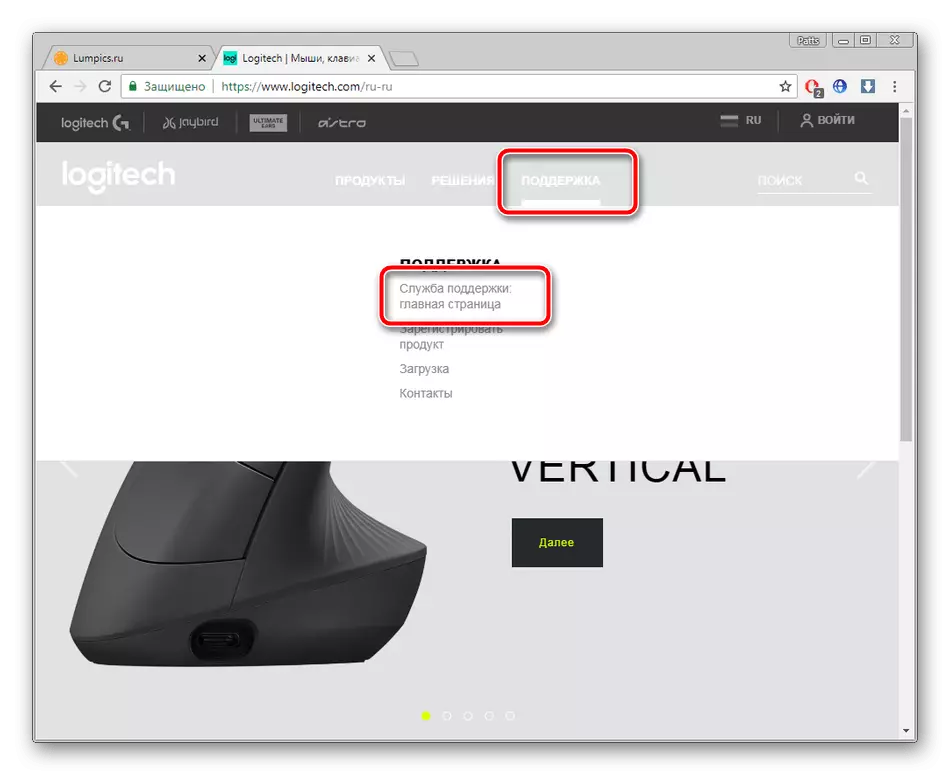

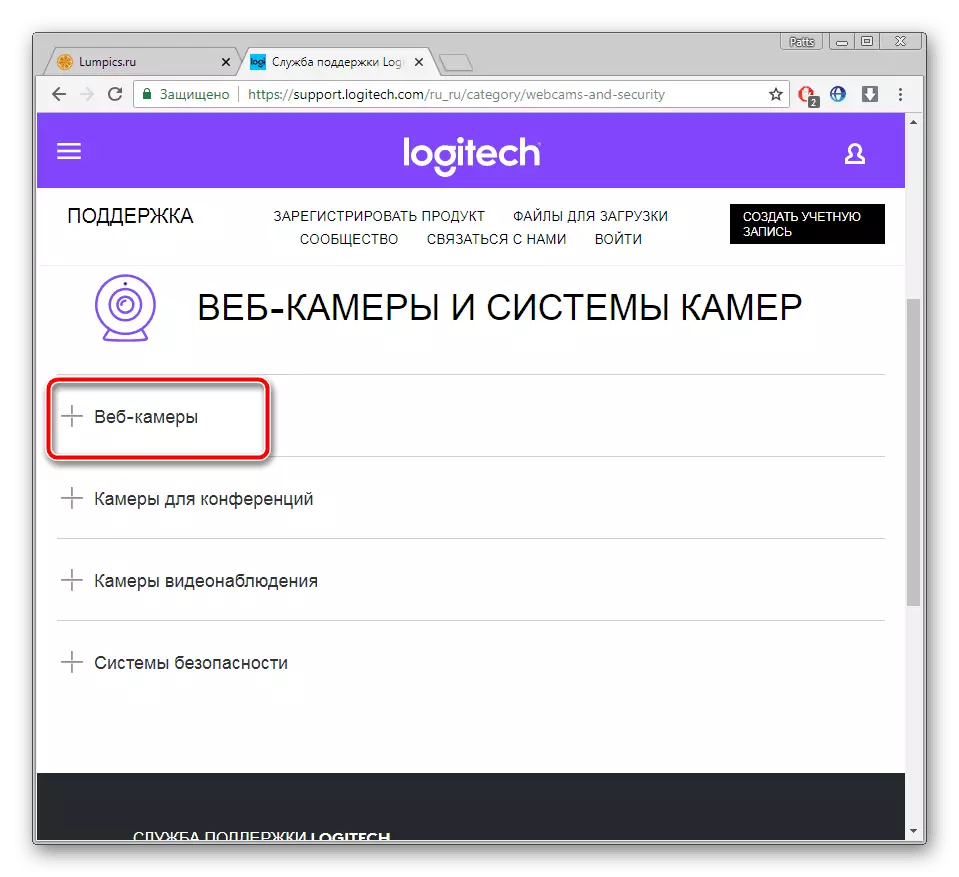
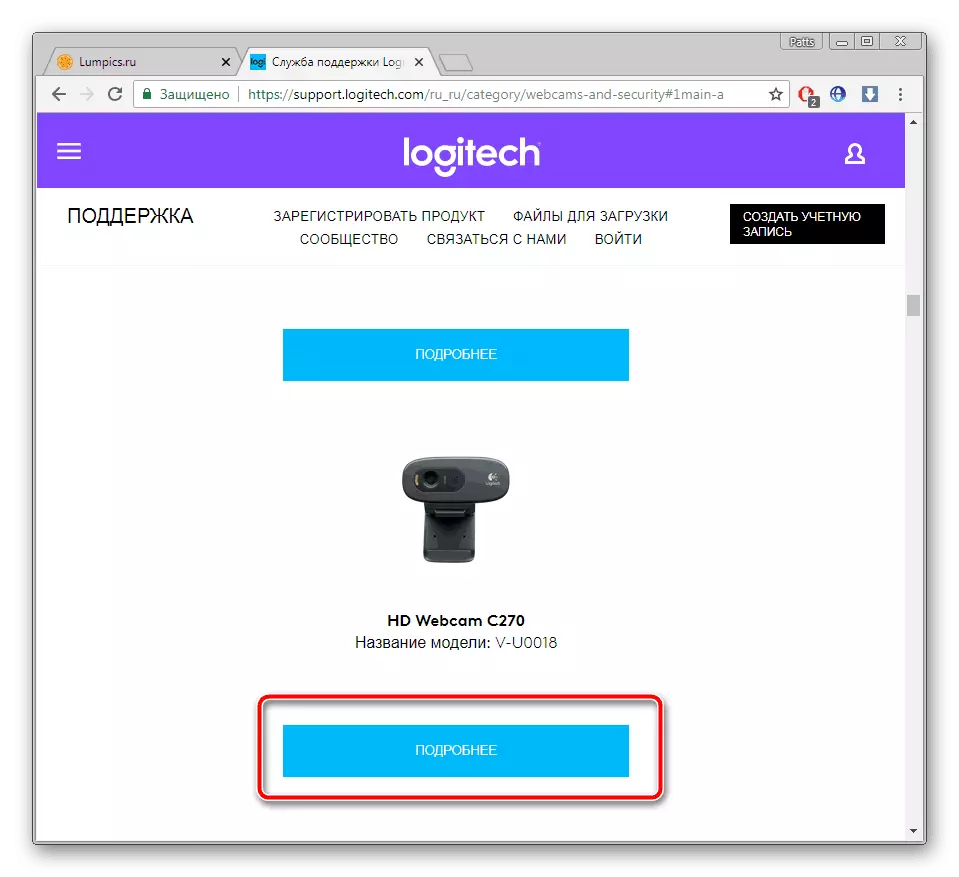






سەپلىمە پروگراممىسىنى ئىجرا قىلىپ, پۈتۈن جەرياندا ئېكراندا كۆرسىتىلىشىڭىز كېرەك. ئۇلاردا مۇرەككەپ نەرسە يوق, پەقەت ئېچىلغان كۆزنەكتە يېزىلغان نەرسىنى ئەستايىدىل ئۆتىڭ.
2-خىل ئۇسۇل: شوپۇرلارنى ئورنىتىش پروگراممىسى
بىر قاتار پروگراممىلار بار, بۇنىڭ ئاساسلىق ۋەزىپىسى كومپيۇتېر ۋە سىرتتىكى ئۈسكۈنىلەرنى تەكشۈرۈش ۋە مۇناسىۋەتلىك قوزغاتقۇچلارنى ئىزدەشنى سىناش. بۇ ھەل قىلىش چارىسى ئۈسكۈنىلەرنى ئالدىن ساقلاش جەريانىدا, ئاساسلىقى سۈرگۈن قىلىنغان ئىشلەتكۈچىلەر ئۈچۈن ئىنتايىن ئاددىيلىنىدۇ. ئۇ تەخمىنەن ئوخشاش پرىنسىپ مەركەزگىدىكى بۇنداق يۇمشاق دېتال ئىشلەيدۇ, ئەمما ھەر بىر ۋەكىلنىڭ ئىقتىدار ئالاھىدىلىكى بار. تۆۋەندىكى ئۇلانمىلاردىكى باشقا ماقالىدە ئۇلار بىلەن كۆرۈشۈڭ.تېخىمۇ كۆپ ئوقۇڭ: قوزغاتقۇچنى ئورنىتىشنىڭ ئەڭ ياخشى پروگراممىلىرى
بۇنىڭدىن باشقا, تور بېتىمىزنىڭ ئالاھىدە پروگراممىلار ئارقىلىق شوپۇرلارنى ئورنىتىشقا ياردەم بېرىدىغان سىزگە تاقابىل تۇرۇشقا ياردەم بېرىدىغان ئىككى مادپى بار. ئۇلار قوزغاتقۇچ ھەل قىلىش چارىسى ۋە شوپۇرلارنىڭ يولغا قويۇلۇشى بىلەن تەپسىلىي بايان قىلدى. بۇ ماقالىلەرگە بېرىڭ تۆۋەندىكى ئۇلىنىشلارغا ئەگىشىسىز.
تېخىمۇ كۆپ ئوقۇڭ:
قوزغاتقۇچ ئېرىتمە ھەل قىلىش چارىسى ئارقىلىق قوزغاتقۇچنى قانداق يېڭىلاش
قوزغاتقۇچ ئارقىلىق شوپۇرلارنى ئىزدەڭ ۋە ئورنىتىڭ
3-خىل ئۇسۇل: WebCam پەرقلىگۈچى
توركېم لوگوكىنى C270 مەشغۇلات سىستېمىسىدا ئىشلەۋاتقاندا بولىدۇ. ئالاھىدە تورد مەنبەلىرى تۆۋەندىكى ھۆججەتلەرنى ئۈسكۈنىلەرگە ھۆججەتكە چۈشۈرۈشىڭىزگە يول قويىدۇ, پەرقلىگۈچنى بىلىڭ. بۇ ئۇسۇلنىڭ ئەۋزەللىكىڭىز بەلكىم ماس كېلىدىغان يۇمشاق دېتالنى تېپىشىڭىز مۇمكىن, خاتالاشمايسىز. يۇقارقى ئۈسكۈنەنىڭ ئاخىرى تۆۋەندىكىدەك:
USB \ vid_046d & Pid_0825 & Mi_00

بىز ئۆزىڭىزنى باشقا ماقالىدە بۇ تېمىغا ئوخشايدىغان باشقۇرۇش بىلەن تونۇشۇپ قالىمەن. مۇشۇنىڭ ئىچىدە, پەرقلىگۈچنى بەلگىلەيدىغان ۋە قوزغاتقۇچ ئىزدەشنى ئىزدەۋاتقان قايسى قوزغاتقۇچنىڭ قانداق بولىدىغانلىقى ۋە ئەڭ ئالقىشقا ئېرىشكەن دەپ قارىلىدۇ.
تېخىمۇ كۆپ ئوقۇڭ: قاتتىق دېتال شوپۇرلىرىنى ئىزدەڭ
4-ئۇسۇل: OS قوراللىرى
بىلگەنڭىزگە ئوخشاش, Windows مەشغۇلات سىستېمىسى ساقلاش ئۈسكۈنىسىدە شوپۇرلارنى ئىزدەش ئارقىلىق, تور قوزغاتقۇچنى ئىزدەشتىكى قوزغاتقۇچ سەپلەنگەن,. بۇ يولنىڭ ئەۋزەللىكىدىن پايدىلىنىڭ ھەممە نەرسىنى قولدا ئىزدەش ياكى ئالاھىدە يۇمشاق دېتاللارنى ئىشلىتىشكە ئىشلىتىش كەمچىل دەپ قاراشقا بولمايدۇ. سىز پەقەت ئۈسكۈنى باشقۇرغۇچىغا كىرىپ, ئۇلانغان تور كامېرنى ئۇ يەرگە كىرىپ يۇمشاق دېتال يېڭىلاش جەريانىنى تېپىڭ.
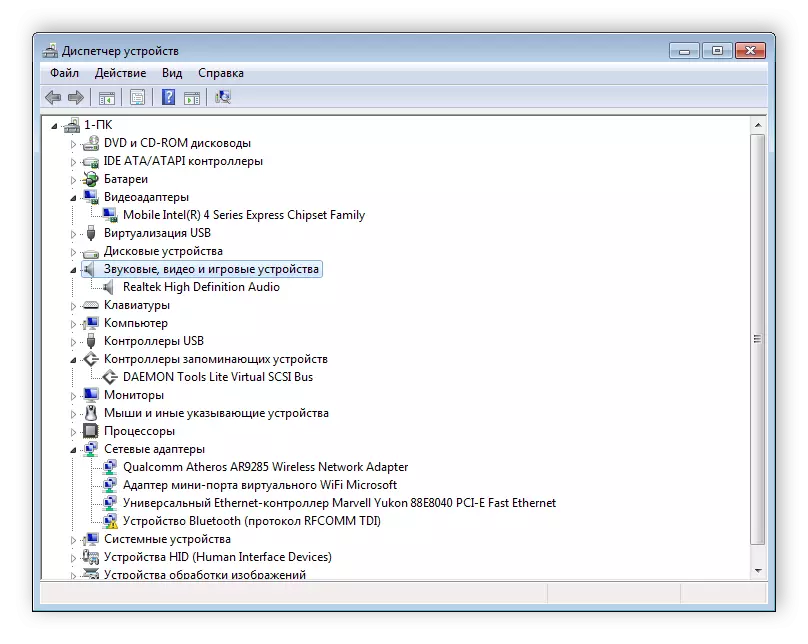
تېخىمۇ كۆپ ئوقۇڭ: ئۆلچەملىك Windows قوراللىرى بىلەن شوپۇرلارنى ئورنىتىڭ
توركېم لوگىۋوۋى C270 قوزغالمىسا, بۇ ماقالە تەسۋىرلەنگەن بۇ جەريان تەسۋىرلەنگەن بۇ جەرياندا توغرا ئىشلىتەلمەيدۇ. پەقەت ئەڭ قۇلايلىق بولىدىغان يولنى ئېنىقلاشلا قىممەتلىك. بىز سىزنىڭ ئويلاشقاندىن كېلىپ چىققان ئۈسكۈنىگە ۋە يۈكلەشنى ئۈمىد قىلىمىز, ھەممە ئىشلار قىيىنچىلىق يوق.
